อาชญากรไซเบอร์ส่งภัยคุกคามต่างๆ ไปยังระบบโดยใช้ไวรัสโทรจัน หนึ่งในไวรัสโทรจันดังกล่าวคือ Altruistic.exe . ไวรัสนี้ทำให้คอมพิวเตอร์ของคุณช้าลงและใช้ทรัพยากรระบบที่สำคัญ หากคอมพิวเตอร์ของคุณติดไวรัสโทรจัน Altruistic.exe โพสต์นี้จะแสดงให้คุณเห็น วิธีถอนการติดตั้ง Altruistics จาก Windows 11/10

Altruistic.exe คืออะไร และมันเป็นอันตรายต่อคอมพิวเตอร์ของคุณอย่างไร?
คำว่า Trojan มาจากม้าโทรจัน ม้าโทรจันเป็นมัลแวร์ประเภทหนึ่งที่ปลอมตัวเป็นซอฟต์แวร์ที่มีประโยชน์ เป้าหมายคือให้ผู้ใช้เรียกใช้งานโทรจัน ซึ่งทำให้สามารถควบคุมพีซีของคุณได้อย่างเต็มที่และมีความเป็นไปได้ที่จะใช้มันตามวัตถุประสงค์ของมัน ส่วนใหญ่แล้ว จะมีการติดตั้งมัลแวร์เพิ่มเติมในระบบของคุณ เช่น แบ็คดอร์หรือคีย์ล็อกเกอร์
Altruistic.exe เป็นหนึ่งในนั้น ไวรัสโทรจัน . มัลแวร์นี้ถูกใช้โดยอาชญากรไซเบอร์สำหรับการขุด crypto โดยใช้ทรัพยากรของระบบของคุณหรือเพื่อแนะนำ แรนซัมแวร์ . ทรัพยากรหลักที่ใช้คือ CPU หรือกราฟิกการ์ดของคุณ
ไวรัส Altruistic.exe เข้าสู่คอมพิวเตอร์ของคุณได้อย่างไร?
ไวรัส Altruistic.exe มาพร้อมกับผลิตภัณฑ์ซอฟต์แวร์ของแท้หรือปลอมแปลงเป็นไฟล์ของแท้ที่คุณติดตั้ง ดังนั้น หากคุณติดตั้งโปรแกรมจากเว็บไซต์หรือสื่อภายนอกที่ไม่น่าเชื่อถือ ไวรัสนี้สามารถเข้าสู่คอมพิวเตอร์ของคุณได้
รหัสข้อผิดพลาด 0xc004f074
วิธีถอนการติดตั้ง Altruistics จาก Windows 11/10
ในการลบไวรัสโทรจัน Altruistic.exe ออกจากคอมพิวเตอร์ Windows ของคุณ คุณจะต้องสิ้นสุดกระบวนการ Altruistic.exe จากตัวจัดการงาน จากนั้นลองถอนการติดตั้งผ่านการตั้งค่าหรือแผงควบคุม นอกจากนี้ เรายังแนะนำให้คุณเรียกใช้การสแกนเวลาบูตโดยใช้ซอฟต์แวร์ป้องกันไวรัส
เราจะแนะนำคุณตลอดขั้นตอนโดยละเอียดในตอนนี้
เปิดการตั้งค่า Windows และหากคุณเห็นรายการเห็นแก่ผู้อื่น ให้ถอนการติดตั้งโปรแกรม ในกรณีที่คุณไม่สามารถถอนการติดตั้งได้ ให้ลองใช้แผงควบคุมและดู
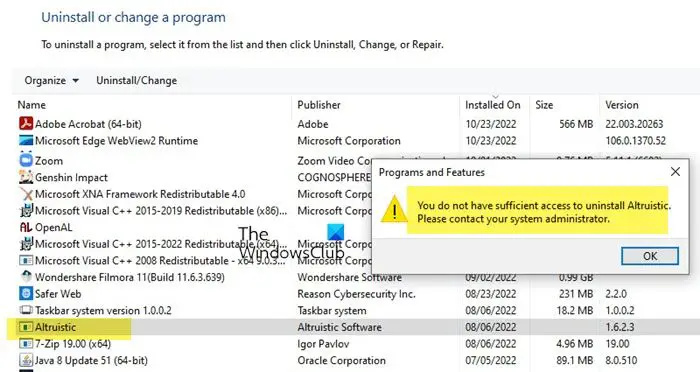
หากคุณไม่สามารถถอนการติดตั้งได้และคุณเห็นข้อความแสดงข้อผิดพลาดปรากฏขึ้น ให้บู๊ตคอมพิวเตอร์ Windows ใน Safe Mode จากนั้น ถอนการติดตั้งโปรแกรมนี้ในเซฟโหมด .
คุณอาจพิจารณาใช้ ซอฟต์แวร์ถอนการติดตั้งฟรี เพื่อบังคับถอนการติดตั้งมัลแวร์ Altruistic
เมื่อถอนการติดตั้งเสร็จแล้ว ให้รีบูตตามปกติและตรวจสอบ
หากวิธีนี้ไม่ได้ผล ให้เปิด Task Manager และค้นหาสิ่งนี้ Altruistic.exe กระบวนการ
จำนวนปีอธิกสุรทินระหว่างวันที่สองวัน
หากคุณเห็น ให้คลิกขวาที่กระบวนการแล้วเลือก สิ้นสุดกระบวนการ
- หากกระบวนการสิ้นสุดลง คุณสามารถเรียกใช้การสแกนไวรัสได้
- หากยังไม่สิ้นสุด คุณอาจต้องตั้งเวลาสแกนโปรแกรมป้องกันไวรัสขณะเปิดเครื่อง
ตอนนี้เราขอแนะนำให้คุณ เรียกใช้การสแกนแบบออฟไลน์ของ Windows Defender ในเวลาบูต .
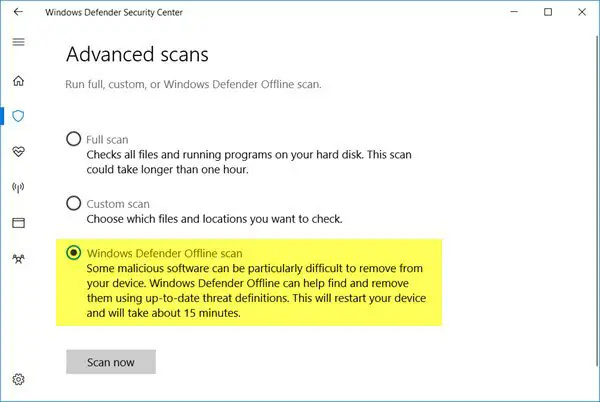
การสแกนเวลาเปิดเครื่องของ Windows Defender สามารถช่วยคุณกำจัดมัลแวร์และซอฟต์แวร์อันตรายที่ลบออกถาวรและยากต่อการกำจัด
หากคุณใช้ ซอฟต์แวร์ป้องกันไวรัสของบุคคลที่สาม คุณอาจเรียกใช้การสแกนในเซฟโหมดหรือดีกว่านั้น ทำการสแกนไวรัสในขณะบู๊ตเครื่อง . ซอฟต์แวร์ป้องกันไวรัสยอดนิยมส่วนใหญ่มีการตั้งค่าดังกล่าว
หากคุณต้องการความคิดเห็นที่สอง คุณสามารถเยี่ยมชมได้ตลอดเวลา สแกนเนอร์ป้องกันไวรัสออนไลน์ จากซอฟต์แวร์รักษาความปลอดภัยที่รู้จักกันดีในการสแกนพีซี บางคนอาจต้องการมีสแกนเนอร์ป้องกันไวรัสตามความต้องการแบบสแตนด์อโลนที่มีอยู่ในเครื่อง ในช่วงเวลาดังกล่าวคุณสามารถใช้สิ่งเหล่านี้ได้ สแกนเนอร์ป้องกันไวรัสแบบสแตนด์อโลนตามความต้องการ .
สิ่งนี้จะช่วยให้คุณลบมัลแวร์ได้อย่างสมบูรณ์
อ่านด้วย : วิธีลบไวรัสออกจาก Windows
จะยกเลิกความเสียหายที่เกิดขึ้นกับระบบของคุณโดยไวรัสโทรจัน Altruistic.exe ได้อย่างไร?
ไวรัสโทรจัน Altruistic.exe ทำอันตรายต่อระบบปฏิบัติการ Windows ของคุณ หากคุณต้องการยกเลิกความเสียหายนี้ หลังจากลบมัลแวร์นี้แล้ว ให้ลอง การคืนค่าคอมพิวเตอร์ของคุณไปยังจุดคืนค่าก่อนหน้า เมื่อพีซีของคุณไม่ติดเชื้อ หากวิธีนี้ไม่ได้ผล รีเซ็ตระบบปฏิบัติการ Windows ของคุณ เป็นทางเลือกเดียว
วิธีป้องกันไวรัสโทรจัน Altruistic.exe บนคอมพิวเตอร์ของคุณในอนาคต
เพื่อป้องกันไวรัสโทรจัน Altruistic.exe บนคอมพิวเตอร์ของคุณในอนาคต คุณสามารถตรวจสอบให้แน่ใจว่าระบบปฏิบัติการ Windows และซอฟต์แวร์ความปลอดภัยของคุณได้รับการอัพเดตเป็นครั้งคราว นอกจากนี้ ตรวจสอบให้แน่ใจว่าได้ติดตั้งโปรแกรมจากแหล่งที่เชื่อถือได้เท่านั้น







![ฮาร์ดแวร์ของคอมพิวเตอร์เครื่องนี้อาจไม่รองรับการบูทไปยังดิสก์นี้ [แก้ไข]](https://prankmike.com/img/boot/DF/this-computer-s-hardware-may-not-support-booting-to-this-disk-fix-1.png)







